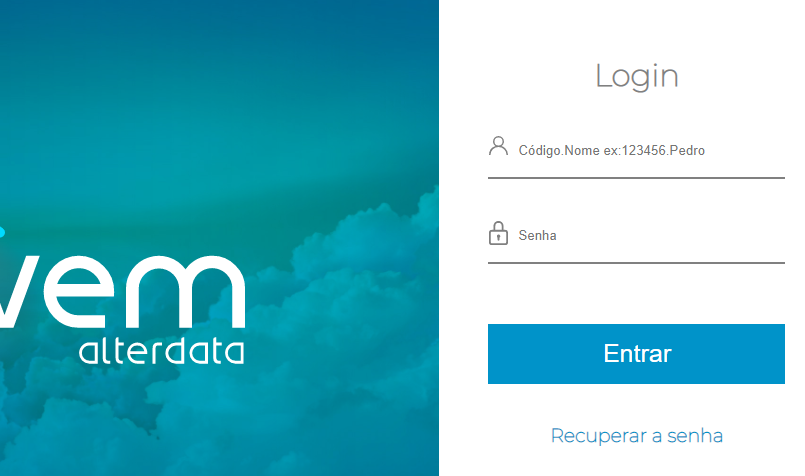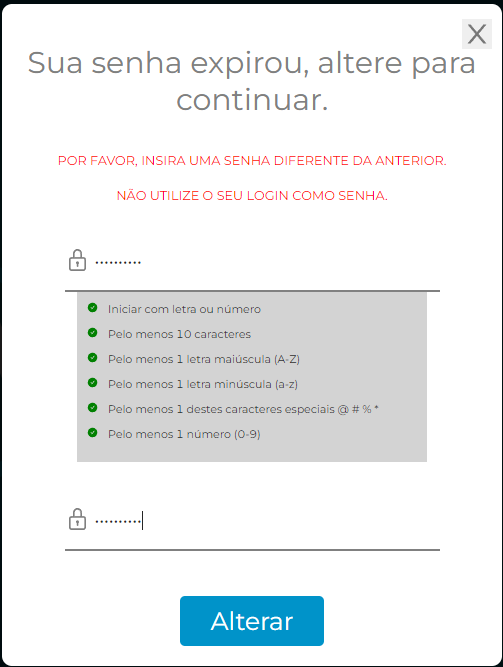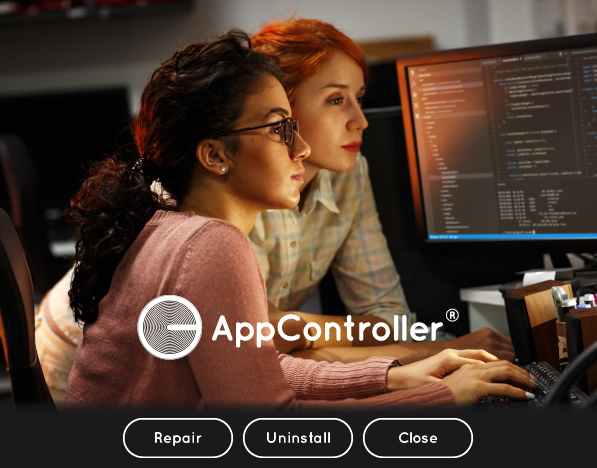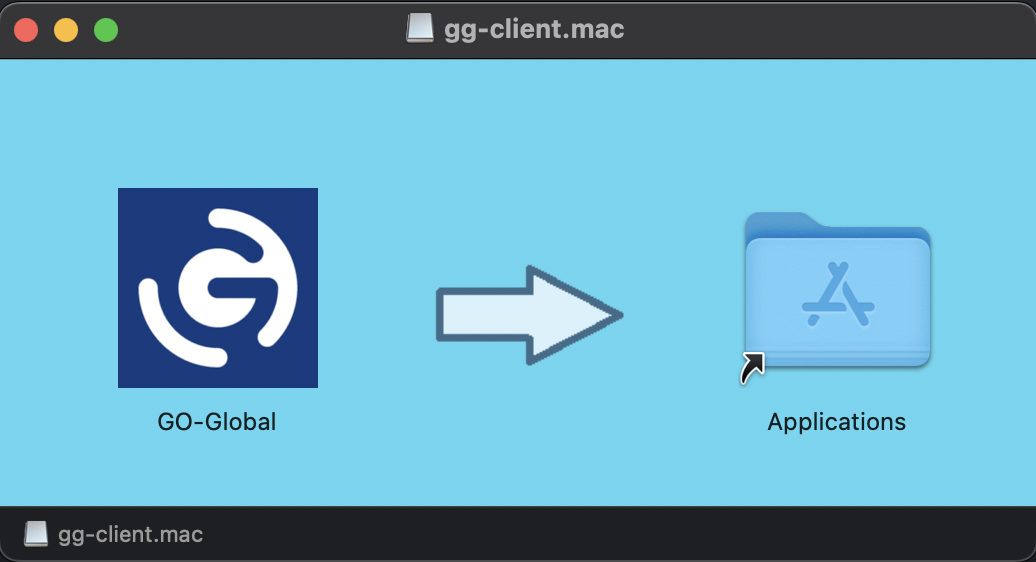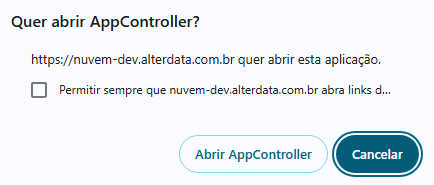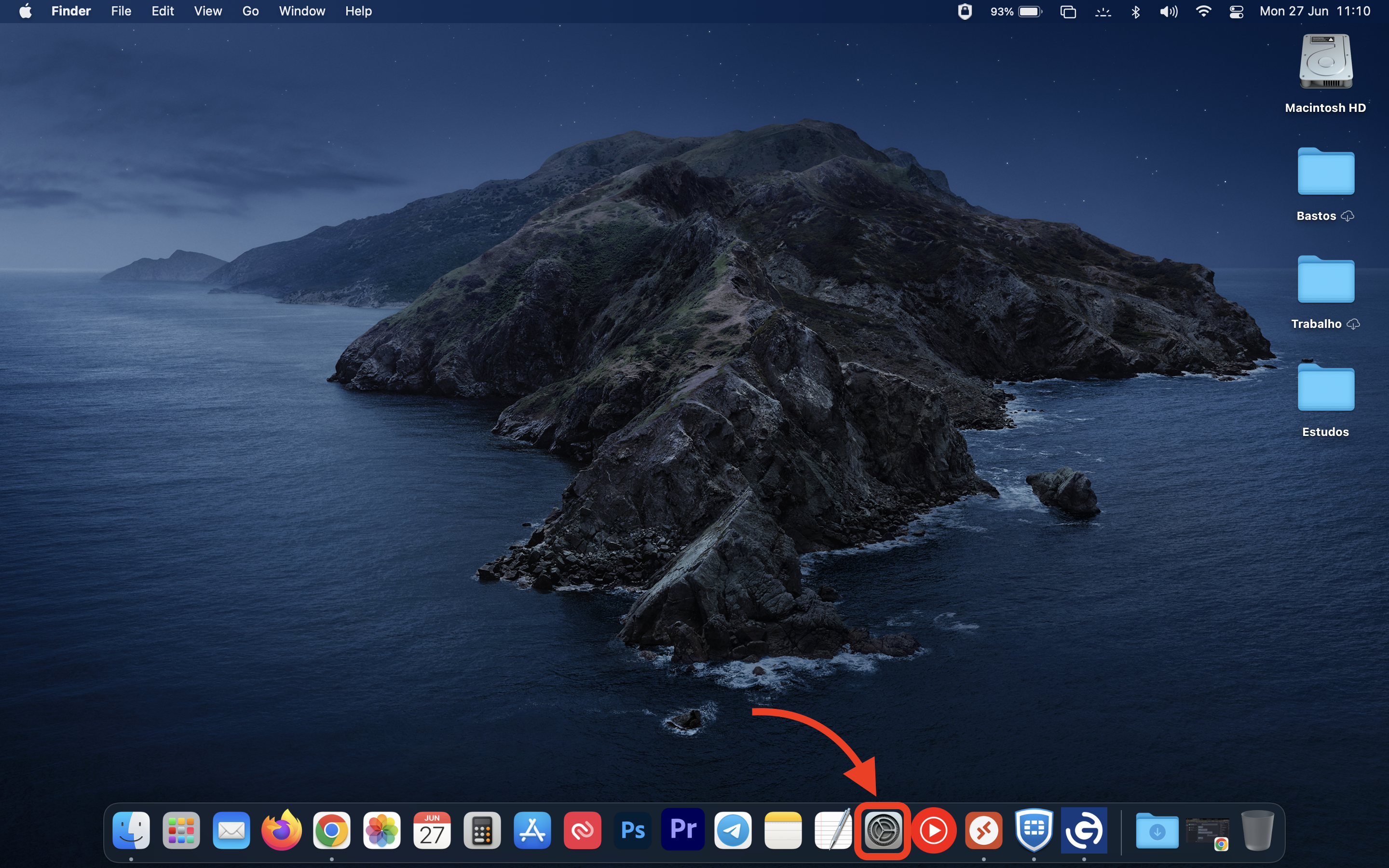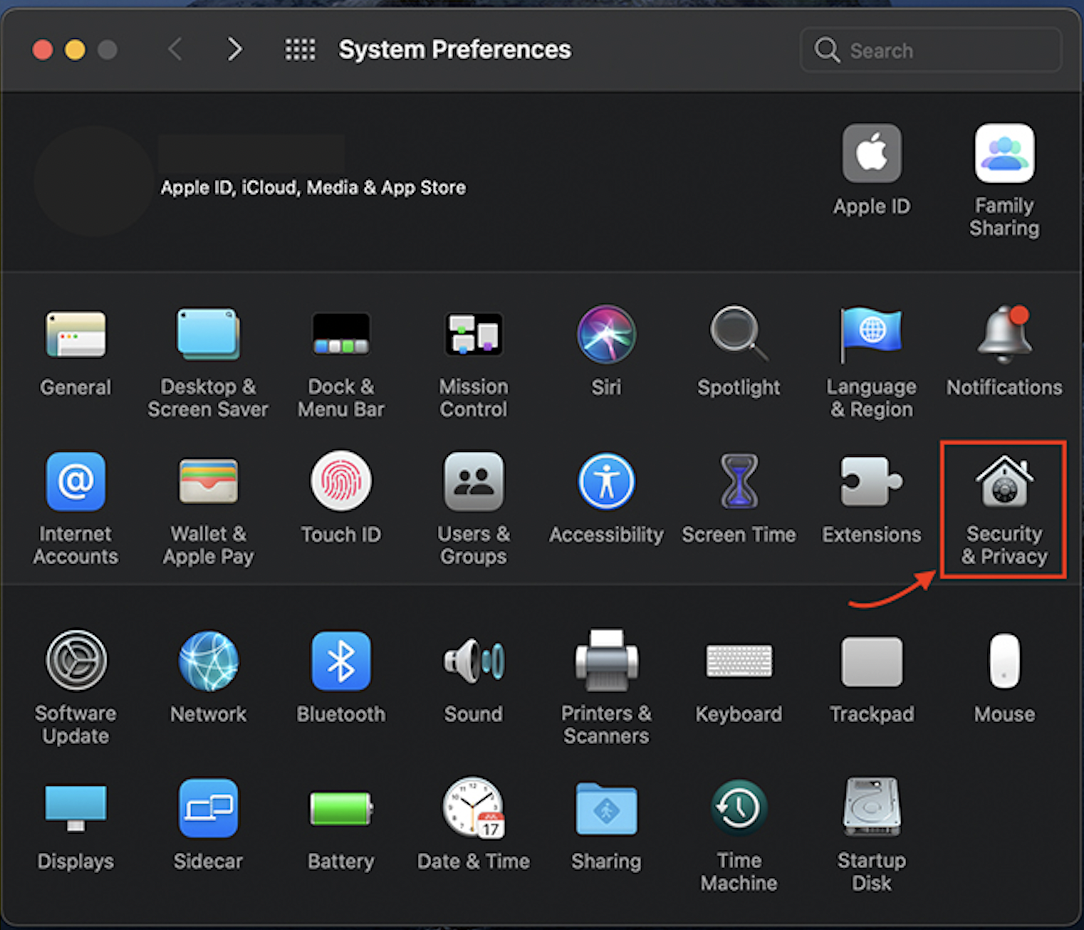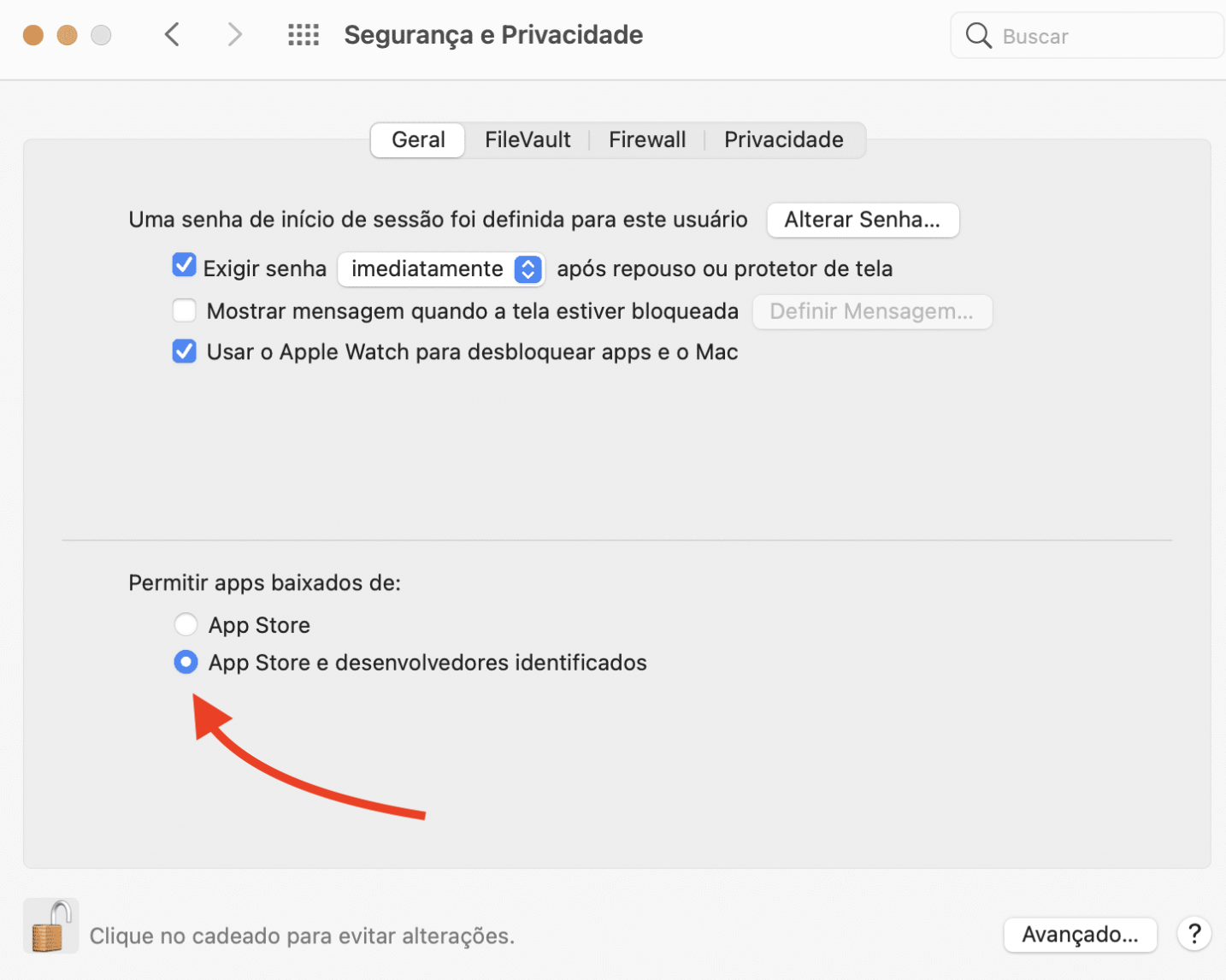Acesso à Nuvem via MacOS
Seja bem-vindo a documentação das soluções em Nuvem da Alterdata!
Neste artigo você encontrará:
O acesso ao ambiente em Nuvem da Alterdata é bem simples!
Atenção! Caso esteja acessando através de um computador com outro sistema operacional, veja os artigos para Windows e Linux.
Sistemas suportados:
- MacOS 10.13 e posteriores.
Primeiro Acesso na Nuvem
- Acesse o endereço nuvem.alterdata.com.br.
- Coloque o usuário e senha e clique em Entrar.
Fique atento! Seu usuário e senha de acesso ao ambiente Nuvem é diferente do usuário e senha de acesso aos sistemas da Alterdata, como Pack Fiscal, Shop, Bimer e outros.
Informação: para o seu primeiro acesso, será enviado o usuário e senha administradores da Nuvem para o e-mail principal informado em seu cadastro de contrato com a Alterdata.
- A senha recebida é temporária. Redefina a senha, seguindo os requisitos até que estejam todos verdes .
- Depois de criar a sua senha, acesse novamente a página inicial e conecte normalmente.
Primeira Conexão em uma Máquina Nova
- Acesse o endereço nuvem.alterdata.com.br.
- Coloque o usuário e senha e clique em Entrar.
- Conectando pela primeira vez em uma máquina, será exibida uma mensagem que você não possui o plugin instalado.
- Clique em Clique aqui para baixar e execute o arquivo Plugin Alterdata Nuvem.
- Na tela exibida clique em Install.
- Concluindo a instalação, basta clicar em Close.
- Depois abra o arquivo e arraste o icone do Go-Global para pasta de aplicativos na janela que irá se abrir.
- Caso seja apresentada uma mensagem informando que o arquivo não pode ser aberto, siga os passos no final da página.
- Apos instalar, clique em Abrir na página aberta no navegador, ou recarregue a mesma com F5, insira seu usuário e senha, depois clique em entrar.
- Clique na opção Abrir GO-Global e, caso não queira mais ser questionado sobre a abertura, marque a opção para sempre permitir a abertura.
- Realizando todos os passos, será exibida a tela com as aplicações que possui acesso conforme abaixo.
Caso seja exibida a mensagem "O Arquivo não Pode ser Aberto"
- Abra as preferências do sistema clicando no ícone de uma engrenagem.
- Vá até segurança e privacidade.
- Clique no cadeado que deve estar aberto para que você possa fazer alterações, em seguida marque "AppStore e desenvolvedores identificados".
Ainda possui alguma dúvida? Acione o nosso suporte! Estaremos à disposição para lhe atender!